2 gratis manieren om video's van Instagram op te slaan en 1 gemakkelijke manier om een deel ervan te knippen:
-
Schermopname
Een unieke optie voor iPhones en iPads. Met iOS 11 kunnen gebruikers in realtime opnemen wat er op het scherm gebeurt zonder een app te downloaden. Start de gewenste video op Instagram en neem de beelden en het geluid op zonder URL-plakken:
-
Stap 1:
Open Control Center in Instellingen, kies Bediening aanpassen, zoek Schermopname en tik op een groen "plus"-teken ernaast.
-
Stap 2:
Open de benodigde video en voer deze uit. Veeg omhoog vanaf de onderrand of veeg omlaag vanuit de rechterbovenhoek, afhankelijk van de iOS-versie.
-
Stap 3:
Tik op Opname starten in de onderste regel met pictogrammen. Het start over 3 seconden.
-
Stap 4:
Als alles klaar is, stop je met opnemen door op een rode statusbalk bovenaan je scherm te tikken.
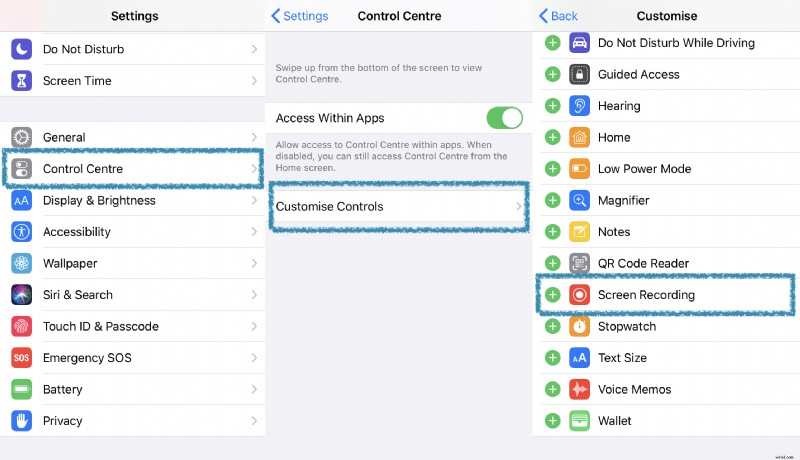
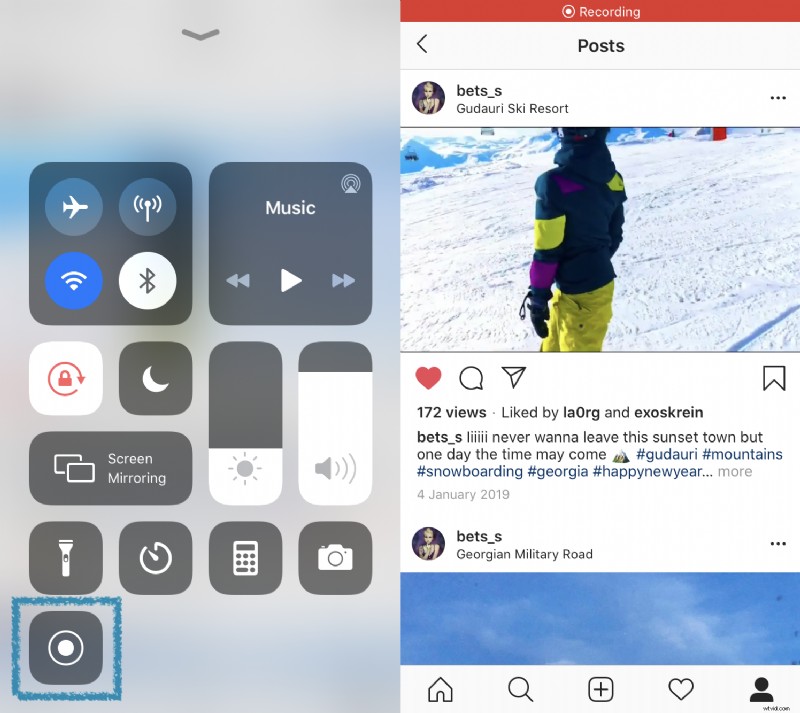
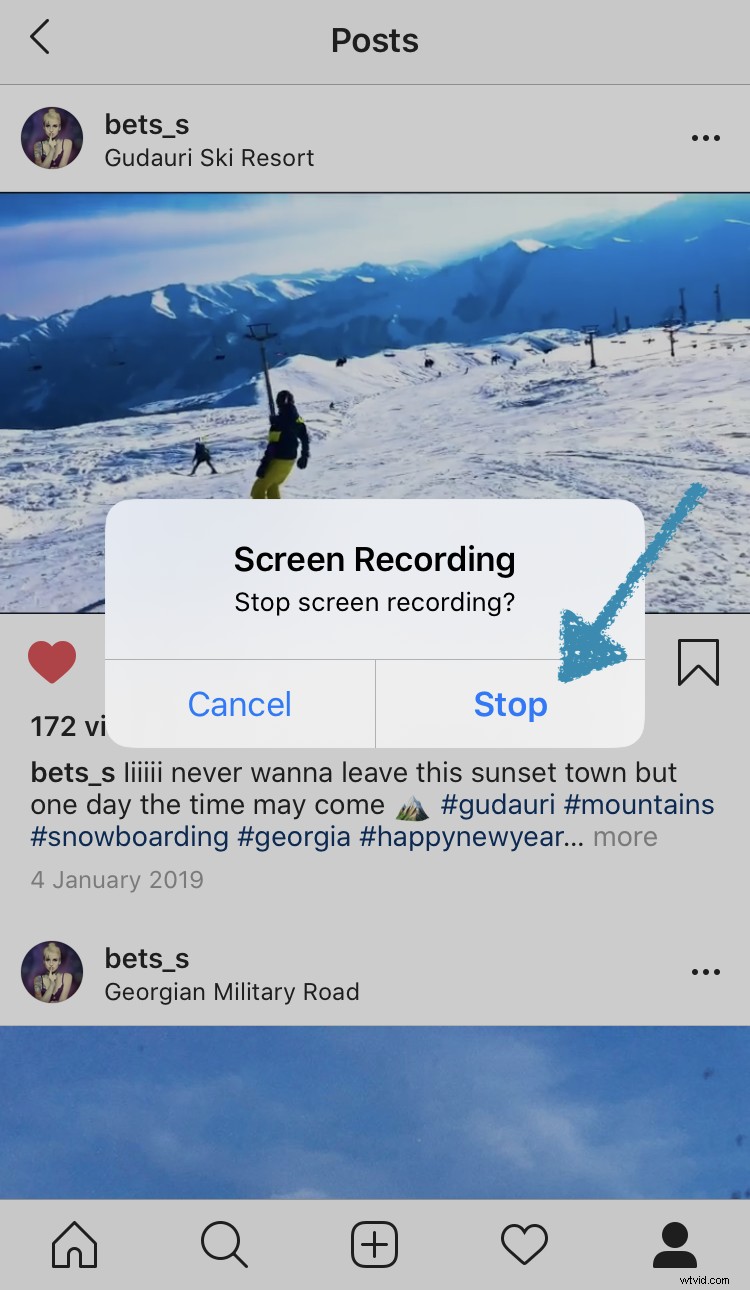
De video wordt opgeslagen in je galerij, je kunt hem openen met Foto's.
-
-
Direct downloaden van Instagram
Het is misschien nieuws voor iemand, maar op Instagram kun je je eigen videoberichten of verhalen opslaan na het plaatsen. De manier is echter een beetje ingewikkeld:
-
Verhalen
Makkelijk als ABC. Tik gewoon op drie stippen om Meer te bellen en kies Video opslaan, het is zelfs beschikbaar voor archiefverhalen.
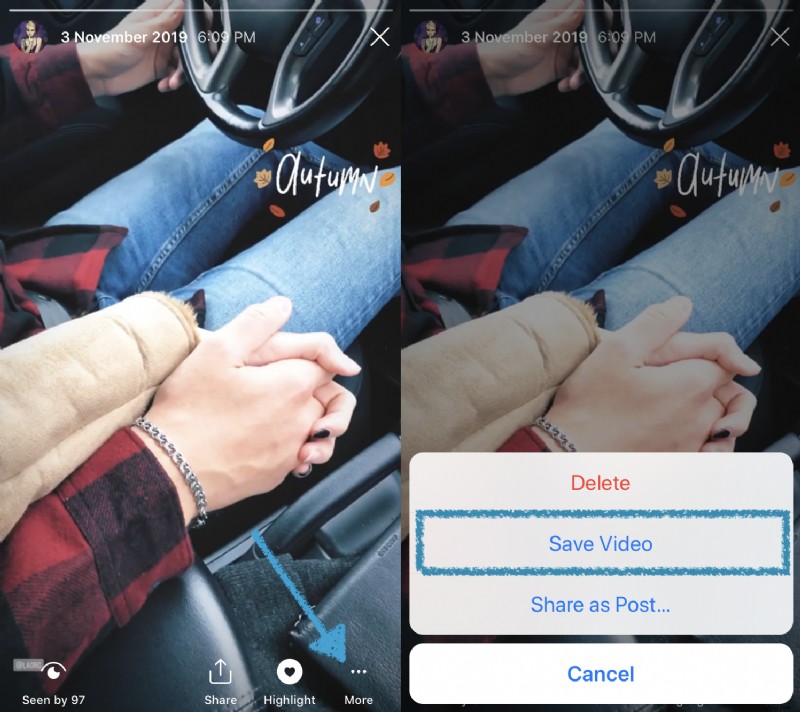
Opmerking:deze optie is alleen in de Instagram-app, er is geen desktopversie!
-
Berichten
Je kunt ze niet rechtstreeks downloaden, maar je kunt wel een kopie van al je gedeelde inhoud aanvragen.
Het werkt op elk apparaat, maar als je je afvraagt hoe je Instagram-video's op je computer kunt opslaan, dat is alles:ga naar Menu rechtsboven in je profiel -> Instellingen -> Beveiliging -> Gegevens downloaden.
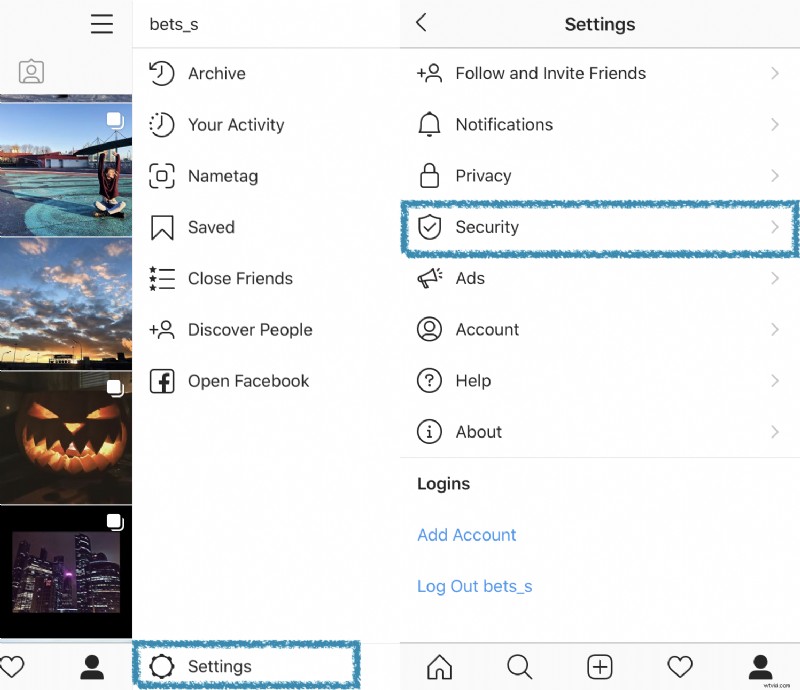
Voer hier uw e-mailadres in en klik op Download aanvragen. Binnen 48 uur ontvangt u een e-mail met een link naar al uw oud gepubliceerde gegevens. Vervolgens kunt u het opslaan op een computer of op een mobiel apparaat.
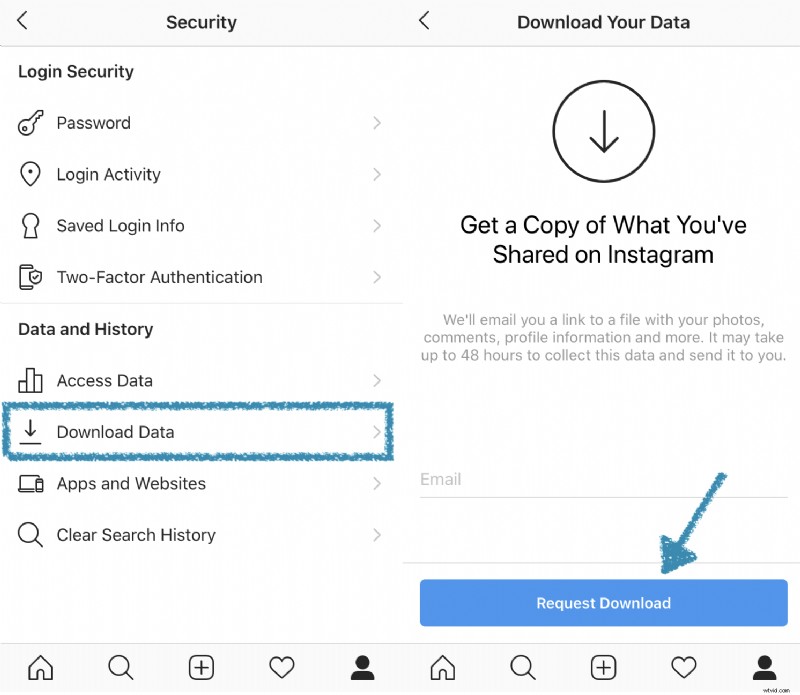
-
-
Online knippen met Clideo
Een gratis online tool waarmee gebruikers elke gewenste video kunnen inkorten en opslaan op een pc, een Mac of een mobiele telefoon:
-
Stap 1:
Open online videosnijder van Clideo. Klik op "Bestand kiezen" om vanaf uw apparaat toe te voegen. U kunt ook op een pijl in het blauwe paneel klikken en uploaden vanuit Google Drive of Dropbox.
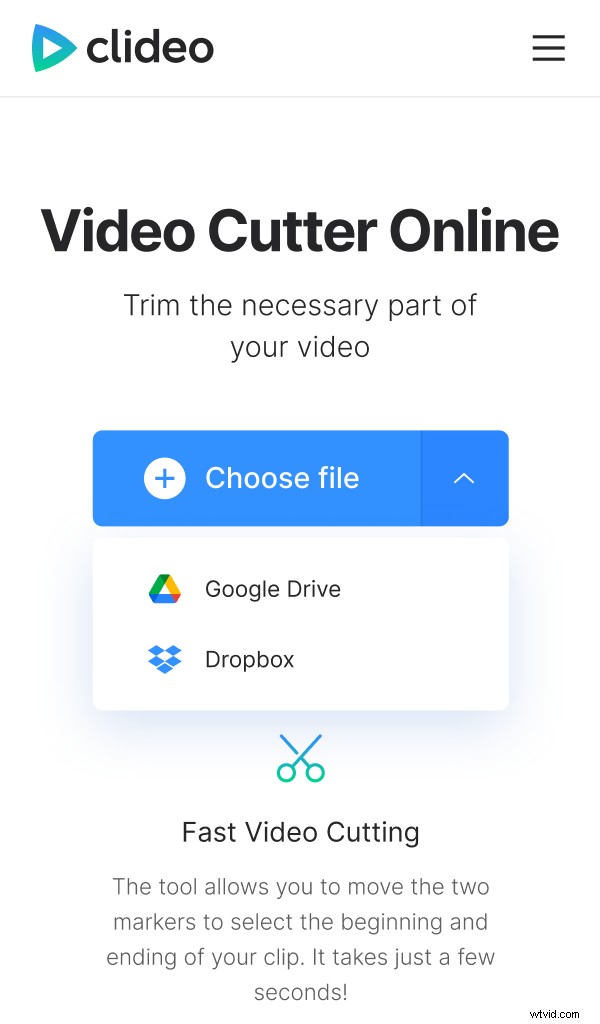
-
Stap 2:
Bewerk de video naar wens. U kunt de film bijsnijden, schuifregelaars verplaatsen of instellen en de exacte begin-/eindtijd bepalen.
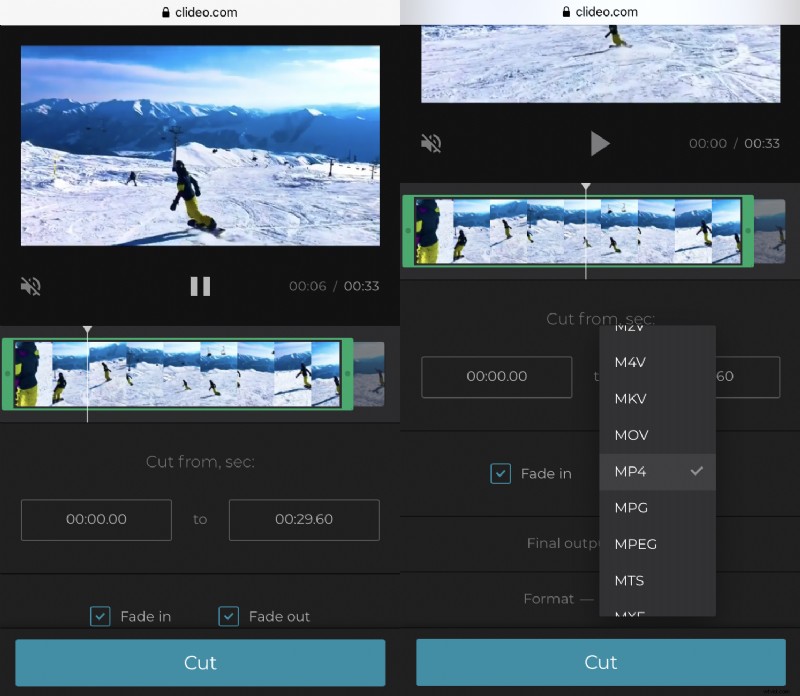
Vink de vakjes "infaden" en "uitfaden" aan om de video vloeiender te maken. Bij deze stap moet u ook beslissen over een definitief uitvoerformaat – of het oorspronkelijke formaat behouden.
Klik na alle bewerkingen - of zonder - op "Knippen". De video wordt verwerkt, dit duurt slechts enkele seconden.
-
Stap 3:
Download het resultaat. U kunt zelf kiezen waar u het wilt opslaan. De Online Video Cutter is de enige manier om een video zowel op een computer als op een smartphone op te slaan.
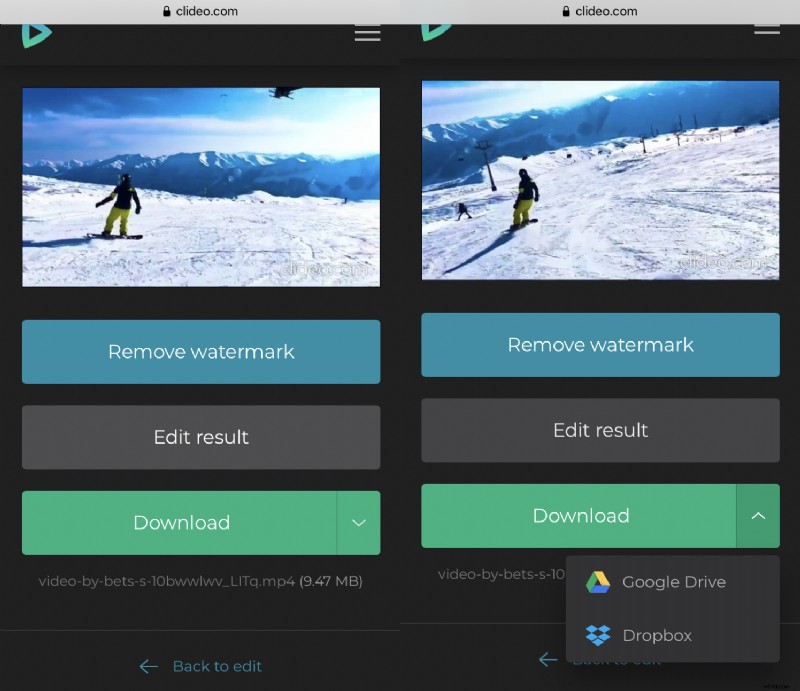
-
